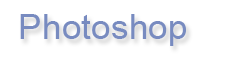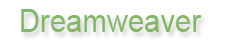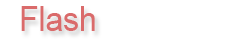Loading倒數計時動畫
此動畫分成兩部分,第一部份是下載動畫,是藉由手錶分針的轉動計時來帶入第二部份的首頁動畫;首頁動畫在此是載入元件庫的方式來做(就是載入其他已做好的動畫來做首頁動畫)。
1. 把[background.jpg]--> 手錶的圖放進場景中,並把圖層名稱改成"background";
2. 新增一個圖層,名稱是"指針與文字",並把元件[指針]放到手錶當中。

3. 場景中選取已有的[時針]-->複製並原地貼上;選取複製出來的時針-->點選變形工具-->把變形基準點(白色小圓點)從中間移到左邊。
4. 按右邊面板上的"變形"工具圖示-->把複製的時針旋轉180度,並且定實體名稱為"bar"。
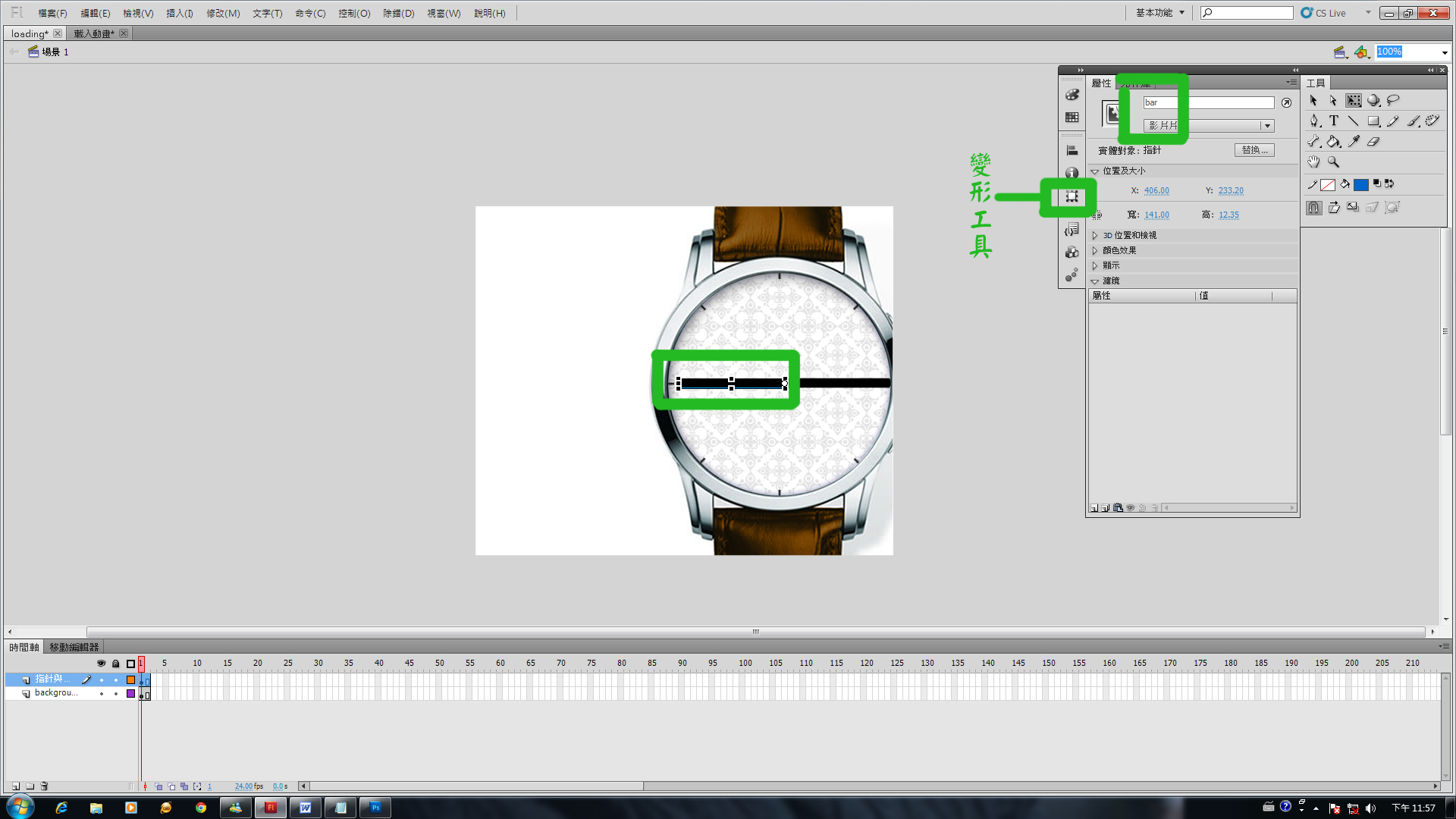
5.作動態文字-文字會透過語法控制可以做變化。在場景中加入文字,並把要做變化的文字"Watch"按右鍵>轉換成元件打散。

6.每個字母都分別按右鍵轉換成元件並把名稱定為其英文字母,類型為"圖像"。
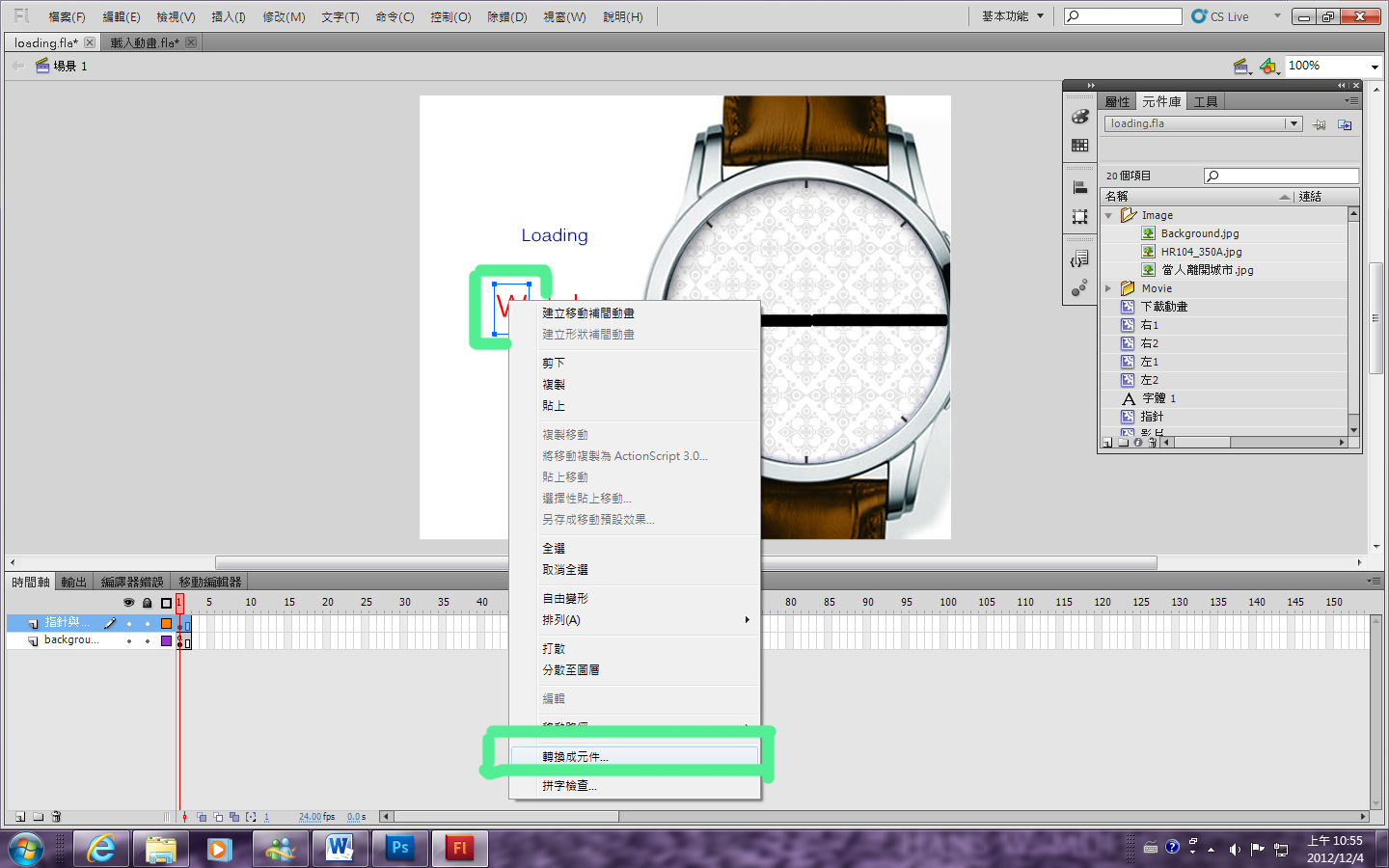
7. 選取所有轉換成元件的字母,在上方工具列中修改轉換元件,"類型"為[影片片段];這樣整個"watch"又變成一個大的元件,點兩下進入元件內部就會看到分別的每個字母元件。

8.點擊兩下進入watch元件內部,開始設定每一個字母的變化。例如;"W"字母,在時間軸"1"影格的時候是正常大小,到"5"影格設一個關鍵影格,讓字型變大,到10秒的時候又回到原來大小。

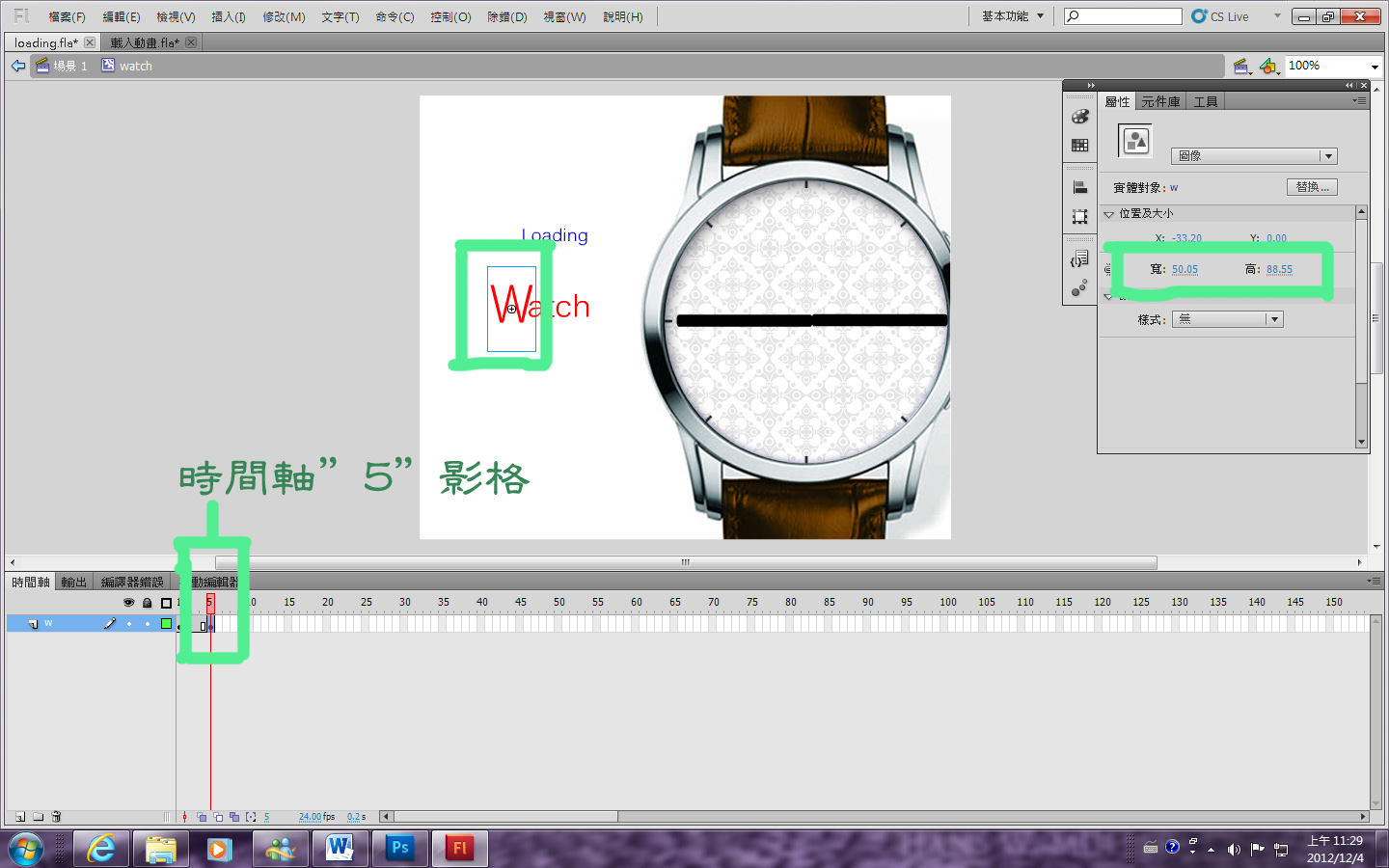

9. 其他的字母就分別新增不同圖層定時間影格做變化。

10.在[時針]上加上文字"percentage",在其後面在加上一個文字方塊,把屬性改成[動態文字],名稱取名為percent,但不要輸入內容再建立[內嵌字體]字元範圍選[數字]。

11.開啟外部元件庫
新增一個圖層,名稱:首頁動畫。(要注意前面兩個圖層在"2"影格時不要有任何關鍵影格或影格在裡面,有的話要清除,讓場景是空白匯入外部元件庫。)
檔案>匯入>開啟外部元件庫,把開啟的外部元件庫中的[影片]拖曳進場景中;因為這個動畫是從上面往下掉進畫面中,所以先把此影片的位置往上拉。

12.再新增一個圖層,在"1"影格按右鍵>動作,在這邊程式是為了控制分針及percent內嵌數字的語法,以及時間到停止下載動畫進入首頁動畫。寫程式碼如下:
stop();
loaderInfo.addEventListener(ProgressEvent.PROGRESS,loading);
loaderInfo.addEventListener(Event.COMPLETE,loaded);
function loading(e){
var rate:uint=(e.bytesLoaded/e.bytesTotal)*100;
percent.text=rate+"%" ;
bar.rotation=rate*3.6;
}
function loaded(e){
gotoAndStop(2);
}

13.可以測試看看動畫了,按ctrl + enter來執行動畫,在畫面的檢視下載設定選DSL;再按檢視模擬下載,就可以看到下載動畫與首頁動畫囉。

回目錄│上一篇│下一篇│TOP